A telítettség és a színegyensúly beállítása
A ScanGear (lapolvasó-illesztőprogram) Különleges mód (Advanced Mode) lapjának  (Telítettség/Színegyensúly) funkciójával fényesítheti az idővel kifakult, illetve a túlszínezett színeket.
(Telítettség/Színegyensúly) funkciójával fényesítheti az idővel kifakult, illetve a túlszínezett színeket.
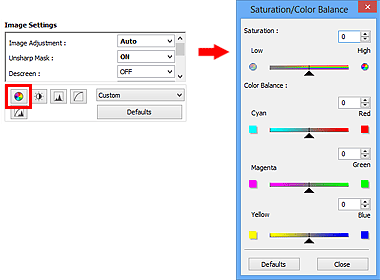
 Megjegyzés
Megjegyzés
- Az aktuális ablak összes beállításának visszaállításához kattintson az Alapért. (Defaults) pontra.
Telítettség
Állítsa be a kép telítettségét (élénkség). Fényesítheti azokat a színeket, melyek az idővel kifakultak stb.
Húzza a Telítettség (Saturation) felirat alatti  csúszkát balra a kép telítettségének csökkentéséhez (a kép sötétítéséhez), illetve jobbra a telítettség növeléséhez (a kép világosításához). Értékeket is megadhat (-127-től 127-ig).
csúszkát balra a kép telítettségének csökkentéséhez (a kép sötétítéséhez), illetve jobbra a telítettség növeléséhez (a kép világosításához). Értékeket is megadhat (-127-től 127-ig).
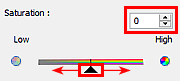
| Telítettség csökkent | Eredeti kép | Telítettség nőtt |
 |
 |
 |
 Megjegyzés
Megjegyzés
- A telítettség túl nagy mértékű növelésével elvesztheti az eredeti kép természetes színtónusát.
Színegyensúly
Kijavítja a túlszínezett képeket. „Túlszínezettség” esetén egy adott szín meghatározza az egész kép színvilágát az időjárás vagy erős környezeti színek miatt.
Húzza a Színegyensúly (Color Balance) felirat alatti  csúszkát balra vagy jobbra a megfelelő szín kiemeléséhez.
csúszkát balra vagy jobbra a megfelelő szín kiemeléséhez.
Ciánkék és Piros
Bíbor és Zöld
Sárga és Kék
Ezek kiegészítő színpárok (keverésükkor mindegyik a szürke egy árnyalatát állítja elő). Visszaadhatja egy jelenet természetes színeit azáltal, hogy csökkenti a túlszínezettséget és növeli a kiegészítő színt.
Általában egyetlen színpár állításával nehéz teljesen kijavítani a képet. Azt ajánljuk, hogy próbáljon a képen egy olyan részt találni, melynek fehérnek kellene lenni, és állítsa be úgy mindhárom színpárt, hogy az a rész fehér legyen.
Értékeket is megadhat (-127-től 127-ig).
Az alábbi példában egy olyan kép látható, amelynél a „Ciánkék és a Piros” színpár volt állítva.
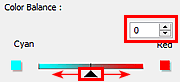
| A ciánkék növelve lett | A piros növelve lett |
 |
 |

